- WordPressで運用しているウェブサイトのドメインを変えたい
- 別ドメインで構築していたデモ環境を本番環境にリリースする
そんな場合に、ウェブサイトをWordPressで構築している場合はデータベース内のURLを全て変更しなくてはなりません。
SQLを書き出して置換しても良いのですが、割と手間だったりします。
そんなとき、phpMyAdminがインストールされていれば、phpMyAdminの管理画面上からSQLを入力することでURLを置換することが可能です。phpMyAdminでの手順と、コピペで簡単に変更できるようSQLのサンプルを記載します。
phpMyAdminからURLを変更する方法
- phpMyAdminに接続し、URLを変更したいデータベースを選択します。
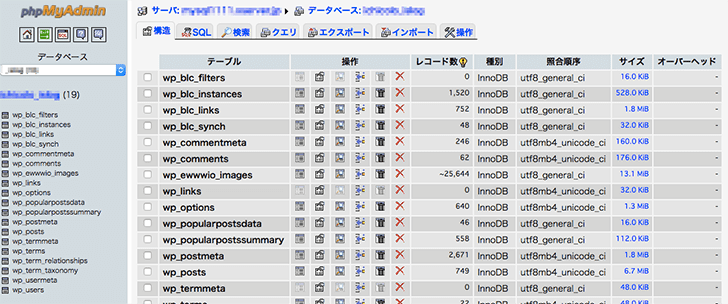
- タブから「SQL」を選択します。
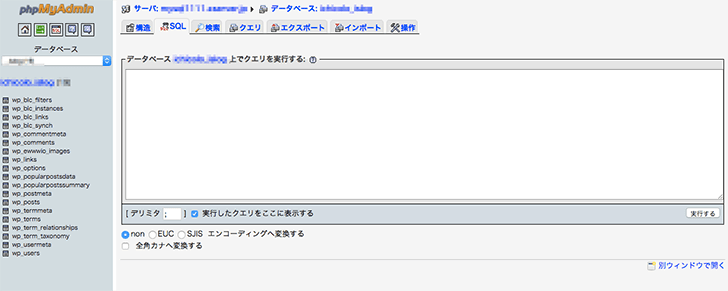
- テキストエリアにURL変更用のSQLを入力し、「実行する」ボタンを押下すれば完了です。
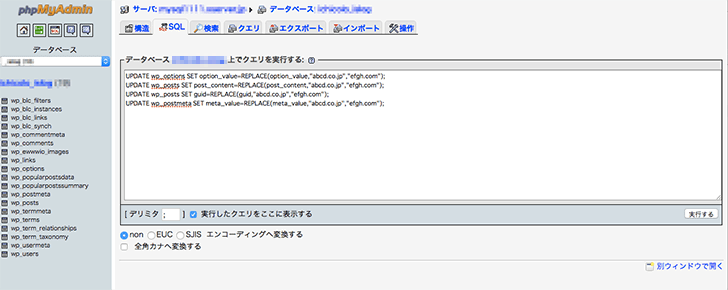
URL変更用のSQLは下記に記述します。
URL変更用のSQLサンプル
URL変更用のSQLは下記のようになります。
UPDATE wp_options SET option_value=REPLACE(option_value,"abcd.co.jp","efgh.com"); UPDATE wp_posts SET post_content=REPLACE(post_content,"abcd.co.jp","efgh.com"); UPDATE wp_posts SET guid=REPLACE(guid,"abcd.co.jp","efgh.com"); UPDATE wp_postmeta SET meta_value=REPLACE(meta_value,"abcd.co.jp","efgh.com");
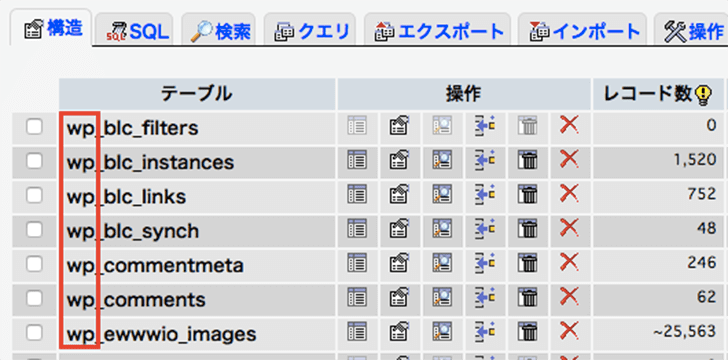
全部で4行となりますが、それぞれの末尾にあるURLを実際のものに変更してください。
サンプルSQLの「abcd.co.jp」が現行サイトまたはデモ環境のURL、「efgh.com」が移行後のURLになります。
また、接尾語を変更している場合は接尾語の変更もする必要があります。
この部分ですね。デフォルトでは「wp」になっています。
変更している場合は4行それぞれの頭の部分、「UPDATE wp_」の「wp」部分を変更して使用してください。
データベースを変更することで思わぬトラブルが起きることもありますので、必ずバックアップをとってから変更をおこなってくださいね。
楽天Kobo電子書籍ストア
¥1,738 (2025/11/26 05:44時点 | 楽天市場調べ)

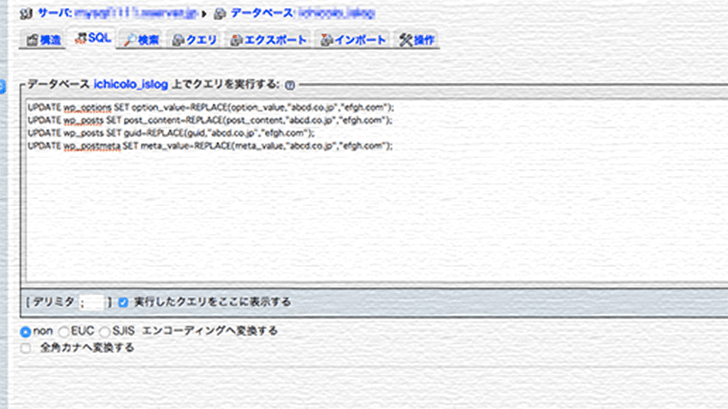


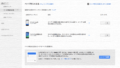
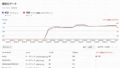
コメント